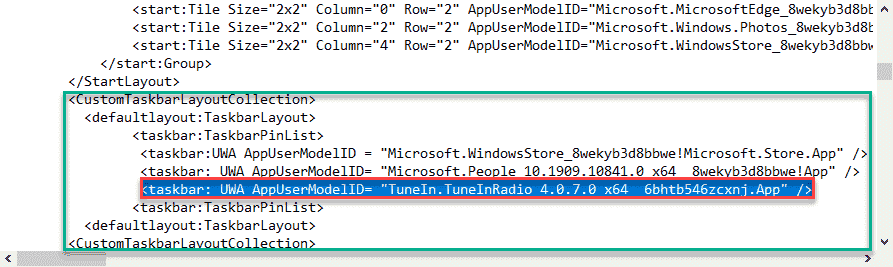Mai întâi, trebuie să instalați XPS Viewer
- Fișierele OXPS sunt un format de fișier utilizat pentru stocarea documentelor electronice, conceput pentru a păstra aspectul și formatarea unui document.
- Pentru a-l deschide, aveți nevoie de vizualizator XPS și pentru a-l instala aveți nevoie de Windows PowerShell sau de aplicația Setări.

- Deschide peste 300 de tipuri de fișiere
- Editați, salvați și convertiți fișiere
- Conversie de fișiere în lot
deschide toate fișierele
in acelasi mediu
Fișierele OXPS (Open XML Paper Specification) sunt un format de fișier popular utilizat pentru stocarea electronică documente care își păstrează formatarea și aspectul, indiferent de software-ul sau dispozitivul utilizat pentru vizualizare lor.
Cu toate acestea, deschiderea fișierelor OXPS în Windows 10 și 11 poate fi o provocare, deoarece aceste sisteme de operare nu acceptă în mod nativ acest format.
Vom explora ambele soluții încorporate furnizate de Microsoft care vă pot ajuta să accesați și să lucrați cu fișierele OXPS fără probleme.
Cum pot deschide fișiere OXPS în Windows 11?
Înainte de a începe pașii avansati de depanare, ar trebui să luați în considerare efectuarea următoarelor verificări:
- Asigurați-vă că aveți o conexiune activă la internet.
- Asigurați-vă că dvs Windows este la zi.
Pentru a deschide fișierele OXPS, aveți nevoie de un vizualizator XPS, care nu este instalat implicit pe computerul dvs. Windows. Urmați toate metodele menționate pentru a instala vizualizatorul XPS pe computerul dvs. cu Windows 10 sau 11.
1. Utilizați aplicația Setări
- Apăsați Windows + I pentru a deschide aplicația Setări.
- Accesați Aplicații.

- Faceți clic pe Funcții opționale din panoul din dreapta.
- Acum faceți clic pe Adăugați o funcție opțională.

- Căutare Vizualizator XPS, selectați-l și faceți clic Următorul.

- Clic Instalare. Așteptați finalizarea instalării, apoi reporniți computerul.

Acum utilizați XPS Viewer pentru a deschide fișierele OXPS
2. Utilizați comanda DISM
- apasă pe Windows cheie, tastați prompt de comandă, și faceți clic Rulat ca administrator.

- Tastați următoarea comandă și apăsați Enter:
dism /Online /Add-Capability /CapabilityName: XPS.Viewer~~~~0.0.1.0
- Lăsați instalarea să fie finalizată, apoi reporniți computerul. Odată ce pornește computerul, lansați XPS Viewer pentru a deschide fișierele OXPS.
- Ce este Dashost.exe și cum se dezactivează
- Cât de mult spațiu de stocare va ocupa Starfield? [Cerințe de sistem]
- Windows 11 Recovery USB: Descărcați, instalați și creați
- De ce a dispărut șirul meu zilnic de recompense Microsoft?
3. Utilizați Windows PowerShell
- apasă pe Windows cheie, tastați powershell, și faceți clic Rulat ca administrator.

- Copiați și lipiți următoarea comandă și apăsați Enter:
Get-WindowsCapability -Online |? {$_.Nume -cum ar fi "XPS" -and $_.State -eq "NotPresent"} | Add-WindowsCapability -Online
- Așteptați finalizarea procesului, apoi reporniți computerul. Odată ce computerul pornește, lansați XPS Viewer pentru a deschide fișierele OXPS.
Deci, acestea sunt metode de a instala XPS Viewer pentru a vizualiza fișierele OXPS pe computerul cu Windows 11.
Microsoft nu mai acceptă aceste fișiere; odată ce le puteți accesa, ar fi mai bine să le convertiți în PDF-uri pentru utilizare viitoare.
Cum pot deschide fișierele OXPS în Windows 10?
Pentru a deschide fișierele OXPS, trebuie să aveți un cont de utilizator cu drepturi de administrator pe computerul cu Windows 10, apoi urmați metodele menționate mai sus pentru Windows 11.
Daca te confrunti probleme la deschiderea fișierelor XPS pe Windows 10/11 computer, vă sugerăm să consultați acest ghid informativ pentru a obține soluții.
Vă rugăm să nu ezitați să ne oferiți orice informații, sfaturi și experiența dumneavoastră cu acest subiect în secțiunea de comentarii de mai jos.